Практична робота. Анімація в слайдових презентаціях
Практична робота. Анімація в слайдових презентаціях
Мета: ситематизувати і узагальнити знання з даної теми, навчити використовувати їх на прктиці:(додавати до презентації гіперпосилання та кнопки й використовувати їх для керування показом презентації; додавати до об’єктів на слайдах анімаційні ефекти, керувати рухом об’єктів на слайдах), розвивати вміння застосовувати набуті знання, використовуючи міжпредметні зв'язки, формувати алгоритмічне мислення, логічність у діяльності.
Хід роботи
Презентація «Моя робітнича професія»
Завдання 1. Створити титульний слайд з анімацією (рис. 1).
Фон - градієнтна заливка від салатового до червоного кольору.
Чотири прямокутника, розташованих впритул один до одного, однакових за розміром, але різних за кольорами. Зліва направо: світло-жовтий, світло-зелений, темно-зелений, червоний.
Напис "Моя робітнича професія", виконана засобами WordArt'а, колір букв - білий.
Написи (в залежності від фаху) "КУХАР", "ОФІЦІАНТ", "БАРМЕН" виконані засобами WordArt'а, колір букв може не збігається з кольором відповідного прямокутника.
Анімація (табл. 1, об'єкти йдуть у порядку появи на екрані):
Коментарі 1. Побудувати чотири однакових прямокутники:
побудувати один прямокутник довільного розміру;
продублювати його тричі, розмістивши дублікати впритул один до одного;
вирівняти по нижньому або верхньому краю (Дії> Вирівняти / Розподілити);
перефарбувати прямокутники (зліва направо: у написані вище кольори) і прибрати обведення;
згрупувати всі прямокутники (Дії> Групувати);
змінити розмір групи так, щоб вона цілком закривала сторінку і не виходила за її межі;
розгрупувати об'єкти (Дії> розгрупувати).
2. Поставити фон (Формат \ Фон): градієнтна заливка з двох кольорів від салатового до червоного («осінній» прямокутник); вибрати команду Застосувати до всіх.
3. Додати назву "МОЯ РОБІТНИЧА ПРОФЕСІЯ" - об'єкт WordArt:
відцентрувати щодо вертикальної осі слайда (спочатку змінити «точку відліку»: Дії> Вирівняти / Розподілити> Щодо слайда, а потім Дії> Вирівняти / Розподілити> Вирівняти по центру, не забути повернути «точку відліку» в початковий стан).
4. Назви професії (гіперпосилання): «КУХАР», "ОФІЦІАНТ", "БАРМЕН" - об'єкти WordArt; контур - чорний.
розподілити назви на прямокутниках, після чого для більш точного розподілу вибрати команду Дії> Вирівняти / Розподілити> Розподілити по вертикалі;
відцентрувати назву і відповідний прямокутник щодо вертикальної осі;
після того, як будуть створені всі слайди, налаштувати дії:
За клацанням миші: Перейти по гіперпосилання на слайд ... (вибрати в списку відповідний слайд) і Виділити;
За наведенням покажчика миші: Виділити.
5. Налаштувати анімацію за табл. 1.
|
№ |
Об’єкт |
Вид анімації |
Напрямок |
Час |
|
1 |
Текст МОЯ РОБІТНИЧА ПРОФЕСІЯ |
Жалюзі |
вертикальні |
Після попереднього |
|
2 |
Текст КУХАР |
виліт |
Зверху зліва |
Після попереднього |
|
3 |
Текст ОФІЦІАНТ |
виліт |
Зверху зліва |
Після попереднього |
|
4 |
Текст БАРМЕН |
виліт |
Зверху зліва |
Після попереднього |
|
5 |
«Прямокутник кухаря» |
виліт |
зверху |
Після попереднього |
|
6 |
«Прямокутник офіціанта» |
виліт |
знизу |
Після попереднього |
|
7 |
«Прямокутник бармена» |
виліт |
зверху |
Після попереднього |
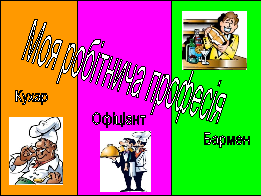

Мал.. 1 Слайд 1 Мал. 2. Слайд 2

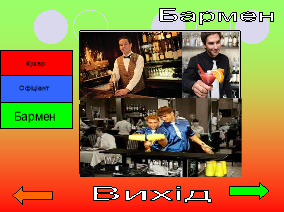
Мал.. 3 Слайд 3 Мал. 4 Слайд 4
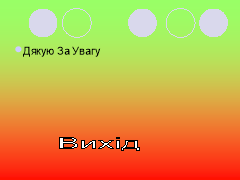
Мал. 5 Слайд 5
Завдання 2. Створити зразок слайдів (рис. 1, мал.2, слайд2).
Зверху розташований заголовок - прописні букви.
У центрі слайда - поле з чотирьох однакових білих квадратів.
Ліворуч - чотири прямокутних написи: "КУХАР", "ОФІЦІАНТ", "БАРМЕН".; колір букв збігається з кольором надписів на першому слайді.
Мати - керуючі елементи: стрілка вліво (дія - повернутися на попередній слайд), стрілка вправо (дія - перейти на наступний слайд), напис "ВИХІД" (дія - перехід на останній слайд).
Завдання 3. Створити слайди за зразком (мал. 3-4) і останній слайд (мал. 5).
На основі створеного в завданні 2 зразків слайдів, додати чотири слайда із заголовками "КУХАР", "ОФІЦІАНТ", "БАРМЕН".
На першому слайді та на зразку слайдів для написів "КУХАР", "ОФІЦІАНТ", "БАРМЕН", налаштувати перехід на відповідний слайд.
На кожному слайді ліворуч виділити червоним прямокутником напис, відповідну даному слайда (наприклад, на слайді "КУХАР" напис "КУХАР").
На слайдах розмістити малюнки
Для першого (рис. 1) і шостого (рис. 5) слайдів відключити фон зразка. На шостому слайд додати напис "До нових зустрічей" і два гіперпосилання з відповідними переходами - "СПОЧАТКУ" (перехід на перший слайд), "ВИХІД" (завершення показу).
Контрольні запитання
2. Як створити гіперпосилання?
3. Які анімаційні ефекти ви знаєте?
4. Якими способами можна запустити анімаційний ефект на виконання?

про публікацію авторської розробки
Додати розробку
